
コマンドプロンプト(cmd.exe)を開くと、
最初は C:\Windows\system32 フォルダーから始まります。

cmd.exe が入っている場所がそこだからです。
別のドライブ、別のフォルダーに移るには CD(ChangeDirectory)コマンドを打ち込みます。
例えば、Xドライブの "00 北窓舎" -- "00 PCサポート" フォルダーに移るには
"X:" と入力し[Enter]、
"CD 00 北窓舎\00 PCサポート" と入力し[Enter]・・・
が普通でしょう。

# Windows 10 のコマンドプロンプトでは [Ctrl]+[V] での Paste が使えるようになり、
日本語入力もできるのでずいぶんと楽になりましたが、
上のように CD コマンドを入力(コピペ)するのは少し面倒・・・
# この記事のため試して気付いたのですが・・・
スペースを含むフォルダー名でも、前後のダブル・クオートは不要なのですね。
スペースを含む場合はダブル・クオートが必須だと思っていました。
閑話休題・・・
最初から、任意のフォルダーから始めることはできないのでしょうか?
CD を使わないで、深い階層にあるフォルダーから始めることはできないのでしょうか?
Windows 10 ではそれができます。
例えば、X:\00 北窓舎\00 PCサポート\00 MSDN_TechNet に移りたいとき・・・
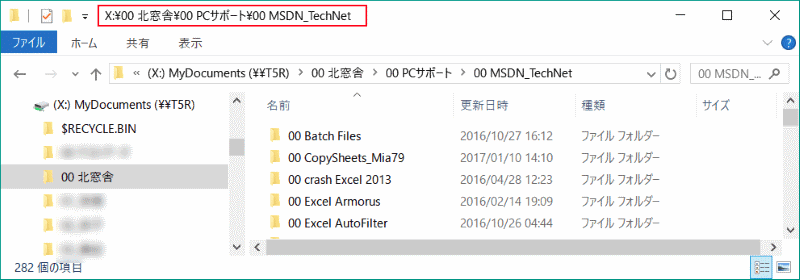
1.ファイル エクスプローラーを起動し、上図のように目的のドライブ・フォルダーを選択しておきます
2.ファイル エクスプローラーのアドレス欄(青い枠の部分)に "cmd" と入力し[Enter]します


すると、コマンドプロンプトが表示され、カレントディレクトリは上記のドライブ・フォルダーになっています。

VirtualBox で(コマンド VBoxManage を使って)仮想マシンの容量を拡張するときなどは
大いに便利だと思います。
VirtualBox:ストレージサイズ拡張 -1-
---------------------------------------------------------
ブログ記事についてのお問い合わせは「質疑応答 掲示板」で・・・
# ご質問にはできる限りお答えしています。
ただし、お名前(本名)を書いていただいた場合に限らせていただきます。

ここをクリックして、北窓舎のサイトにもお立ち寄りください・・・
最初は C:\Windows\system32 フォルダーから始まります。

cmd.exe が入っている場所がそこだからです。
別のドライブ、別のフォルダーに移るには CD(ChangeDirectory)コマンドを打ち込みます。
例えば、Xドライブの "00 北窓舎" -- "00 PCサポート" フォルダーに移るには
"X:" と入力し[Enter]、
"CD 00 北窓舎\00 PCサポート" と入力し[Enter]・・・
が普通でしょう。

# Windows 10 のコマンドプロンプトでは [Ctrl]+[V] での Paste が使えるようになり、
日本語入力もできるのでずいぶんと楽になりましたが、
上のように CD コマンドを入力(コピペ)するのは少し面倒・・・
# この記事のため試して気付いたのですが・・・
スペースを含むフォルダー名でも、前後のダブル・クオートは不要なのですね。
スペースを含む場合はダブル・クオートが必須だと思っていました。
閑話休題・・・
最初から、任意のフォルダーから始めることはできないのでしょうか?
CD を使わないで、深い階層にあるフォルダーから始めることはできないのでしょうか?
Windows 10 ではそれができます。
例えば、X:\00 北窓舎\00 PCサポート\00 MSDN_TechNet に移りたいとき・・・
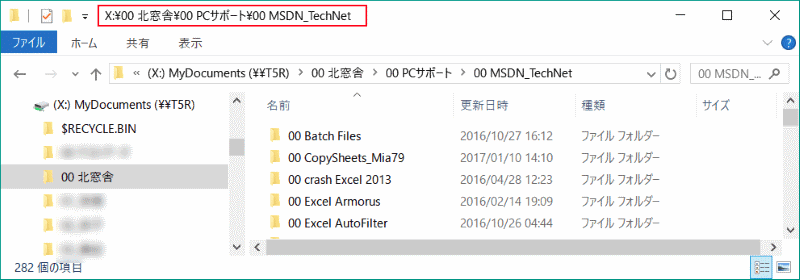
1.ファイル エクスプローラーを起動し、上図のように目的のドライブ・フォルダーを選択しておきます
2.ファイル エクスプローラーのアドレス欄(青い枠の部分)に "cmd" と入力し[Enter]します


すると、コマンドプロンプトが表示され、カレントディレクトリは上記のドライブ・フォルダーになっています。

VirtualBox で(コマンド VBoxManage を使って)仮想マシンの容量を拡張するときなどは
大いに便利だと思います。
VirtualBox:ストレージサイズ拡張 -1-
---------------------------------------------------------
ブログ記事についてのお問い合わせは「質疑応答 掲示板」で・・・
# ご質問にはできる限りお答えしています。
ただし、お名前(本名)を書いていただいた場合に限らせていただきます。

ここをクリックして、北窓舎のサイトにもお立ち寄りください・・・


























